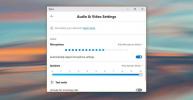CopyQ: क्लिपबोर्ड प्रबंधक जो आपका इतिहास रखता है और स्क्रिप्टिंग का समर्थन करता है
विंडोज़ में क्लिपबोर्ड कई चीजों के लिए काम कर सकता है। और भले ही इसकी मुख्य विशेषता आपको टेक्स्ट स्निपेट या अपनी इच्छित फ़ाइलों को एक से स्थानांतरित करने देना है दूसरे स्थान पर, आप इसे वर्ड प्रोसेसर, छवि संपादक या नोट लेने के बीच भी उपयोग कर सकते हैं अनुप्रयोग। लेकिन अंततः आपको यह स्वीकार करना होगा कि डिफ़ॉल्ट क्लिपबोर्ड अभी भी काफी सीमित है और इसके द्वारा छोड़े गए अंतराल को भरने के लिए, तृतीय-पक्ष क्लिपबोर्ड प्रबंधक बचाव के लिए आते हैं। यदि आप एक ऐसा एप्लिकेशन चाहते हैं जो क्लिपबोर्ड पर आपके द्वारा भेजी जाने वाली हर चीज को स्वचालित रूप से ट्रैक कर सके, और इसे तब व्यवस्थित रख सके कॉपीक्यू एक अच्छा विकल्प लगता है। इसमें बहुत सारी विशेषताएं हैं जो आपको अन्य समान उपकरणों में नहीं मिल सकती हैं।
सतह पर, कॉपीक्यू एक विशिष्ट क्लिपबोर्ड ऐप की तरह दिखता है जो सिस्टम ट्रे में रहता है और आपको संदर्भ मेनू से सीधे चीजों को जल्दी से कॉपी करने देता है। लेकिन यह यहां सिर्फ शुरुआत है, क्योंकि इसके शस्त्रागार में कई और अद्भुत विशेषताएं हैं। राइट-क्लिक संदर्भ मेनू आपको क्लिपबोर्ड आइटम को दर्द रहित रूप से पुन: उपयोग करने की क्षमता के साथ-साथ इसके विभिन्न घटकों तक एक स्टॉप एक्सेस देता है।

जैसा कि ऊपर स्क्रीनशॉट में दिखाया गया है, संदर्भ मेनू से 'दिखाएँ/छिपाएँ' पर क्लिक करने से कॉपीक्यू की मुख्य विंडो खुल जाती है। यह विंडो कभी भी वहां कॉपी किए गए सभी क्लिपबोर्ड आइटम का रिकॉर्ड रखती है, जिससे आप जब चाहें उनका उपयोग कर सकते हैं। लेकिन अन्य क्लिपबोर्ड प्रबंधकों के विपरीत - जिनमें से अधिकांश में केवल वस्तुओं की एक स्थिर सूची होती है - CopyQ आपको दे सकता है इन वस्तुओं को ऊपर और नीचे ले जाएं, उन्हें हटा दें, उन्हें संपादित करें या यहां तक कि अतिरिक्त नोट्स भी जोड़ें, यदि आपको आवश्यकता हो प्रति। यह या तो संदर्भ मेनू या दाईं ओर छोटे लंबवत टूलबार के माध्यम से किया जा सकता है या आप इसे पूरा करने के लिए हमेशा कीबोर्ड हॉटकी का उपयोग कर सकते हैं।

CopyQ के बारे में एक और खास बात इसका टैब्ड UI है। टैब आपको अपने क्लिपबोर्ड आइटम को अलग से संभालने या हेरफेर करने की अनुमति देते हैं। आप मेन्यूबार पर Tab > New Tab पर क्लिक करके जितने चाहें उतने टैब बना सकते हैं। और निश्चित रूप से, यदि आवश्यक हो तो इन टैब को बाद में हटाया जा सकता है या उनका नाम बदला जा सकता है।

CopyQ के साथ आपको बड़ी मात्रा में सेटिंग्स के साथ खेलने को भी मिलता है। जहां अन्य एप्लिकेशन आपको महत्वपूर्ण कार्यों को नियंत्रित करने के लिए कुछ हॉटकी को अनुकूलित करने की पेशकश कर सकते हैं, वहीं दूसरी ओर कॉपीक्यू में वास्तव में अड़तीस अनुकूलन योग्य हॉटकी शॉर्टकट हैं। इन्हें CopyQ की कॉन्फ़िगरेशन विंडो (सिस्टम ट्रे संदर्भ मेनू से सुलभ) पर जाकर अनुकूलित किया जा सकता है।

और फिर हमारे बीच अधिक तकनीकी दिमाग वाले लोगों के लिए कुछ चीजें हैं, विशेष रूप से कॉपीक्यू के आदेश सुविधा जो उपयोगकर्ताओं को अपनी कार्यक्षमता में हेरफेर करने के लिए कस्टम कमांड जोड़ने में सक्षम बनाती है जैसा कि वे देखते हैं फिट। कॉन्फ़िगरेशन के तहत कमांड कंसोल आपको विशिष्ट क्रिया करने के लिए विभिन्न कमांड प्रकार जोड़ने देता है, उदाहरण के लिए, एक खोलें वेब ब्राउज़र में लिंक करें यदि यह एक यूआरएल है, कुछ मीडिया प्लेयर में एक ऑडियो फ़ाइल चलाएं, एक शेल स्क्रिप्ट चलाएं, टेक्स्ट एन्क्रिप्ट या डिक्रिप्ट करें, और अधिक।

चीजों को योग करने के लिए, कॉपीक्यू एक प्रभावशाली क्लिपबोर्ड प्रबंधक है जिसका उद्देश्य आकस्मिक और उन्नत उपयोगकर्ताओं के लिए समान है। यद्यपि इसमें जटिल UI और कुछ वास्तव में जटिल सेटिंग्स जैसे कस्टम कमांड हैं, नौसिखिया उपयोगकर्ता इसे मूल कॉपी और पेस्ट आवश्यकताओं के लिए भी आसान पा सकते हैं।
यह एक ओपन सोर्स एप्लिकेशन है जो विंडोज एक्सपी, विंडोज विस्टा, विंडोज 7 और विंडोज 8 पर काम करता है।
कॉपीक्यू डाउनलोड करें
खोज
हाल के पोस्ट
कॉल में पृष्ठभूमि शोर को कैसे कम करें
कॉल में पृष्ठभूमि शोर अक्सर एक बातचीत के लिए असंभव बना सकता है। एक ...
हेजिया आपको प्रभावी रूप से हर दिन कार्य को स्वचालित करने देता है
जब आपके पास स्वचालन सॉफ्टवेयर उपलब्ध हो तो आवर्ती कार्यों पर समय क्...
विंडोज 10 में वाईफाई कनेक्शन ऑर्डर कैसे सेट करें
अधिकांश कार्यालयों में एक से अधिक वाईफाई कनेक्शन उपलब्ध हैं। एकाधिक...